电脑店u盘怎么重装win10-电脑店U盘如何重装win10
发布时间:2025-08-26 10:53:42
电脑店u盘怎么重装win10?你需要先准备一个可靠的u盘,这是整个操作的基础。很多人可能会觉得U盘只是个存储工具,但在重装系统的过程中,它其实起到了“启动盘”和“安装介质”的双重作用。所以,你要确保U盘容量足够,一般8GB及以上即可,同时保证U盘的读写速度较快,这样在制作启动盘和系统安装时才能高效顺畅。具体操作,下面就来看看电脑店U盘如何重装win10。
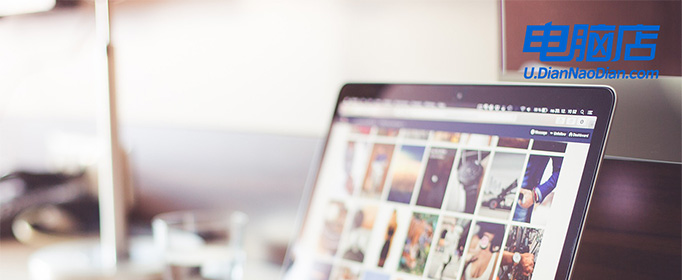
一、重装系统所需工具
1、磁盘分区工具:可使用u盘启动盘内置的工具
2、系统版本:win10专业版
3、装机工具:电脑店u盘启动盘制作工具(点击链接下载)
二、重装系统前期工作
1、格式化磁盘:在安装系统之前,要对系统磁盘进行格式化。重装系统一般只会影响到系统盘C盘,非系统盘不会受到影响。
2、激活问题:重装系统后需要激活系统,大家需准备激活工具或购买激活码。
3、下载系统镜像:可以在MSDN网站上找到Windows官方原版系统的下载链接,然后根据需要选择下载。具体操作如下图所示:
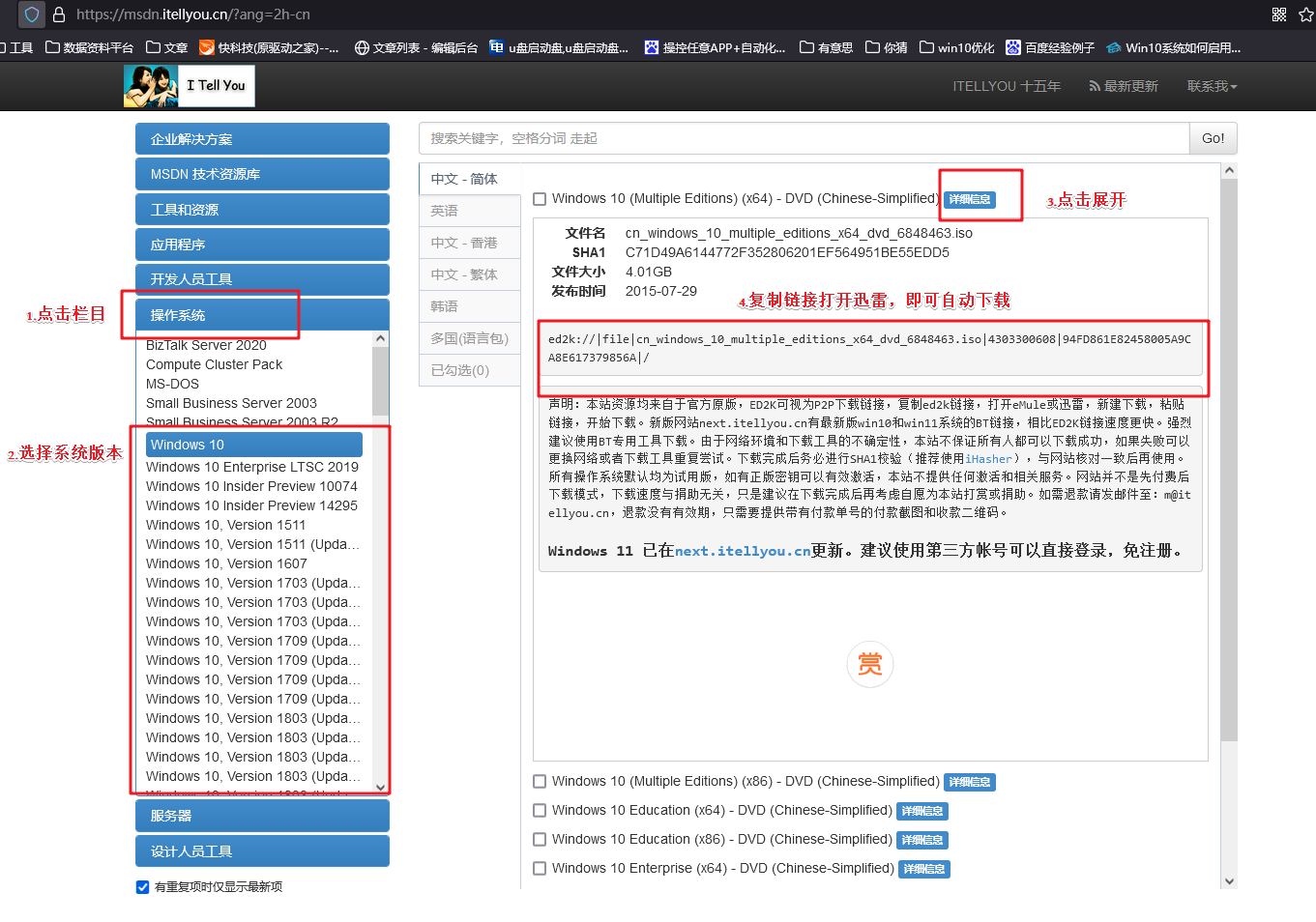
三、重装系统操作步骤
1、制作u盘启动盘
a. 确认电脑处于联网状态下,进入电脑店官网下载u盘启动盘制作工具。
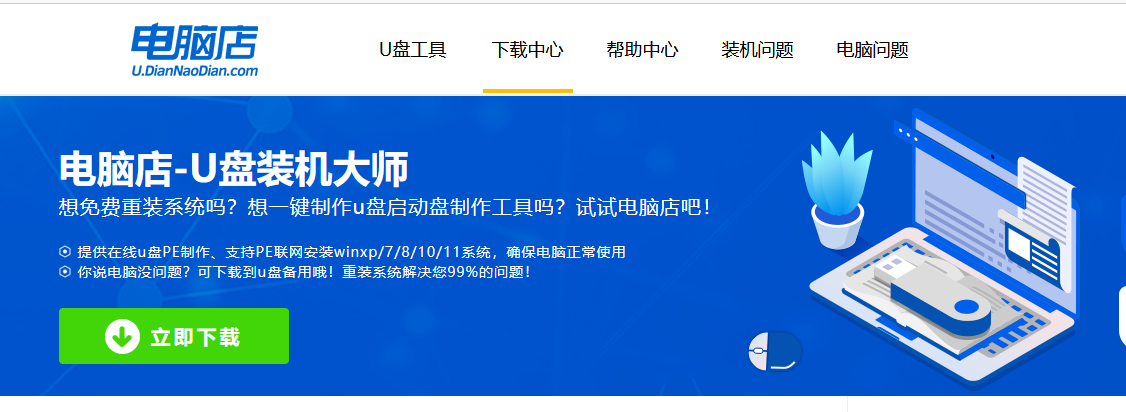
b. 将一个8G的u盘插入电脑USB接口,打开制作工具。
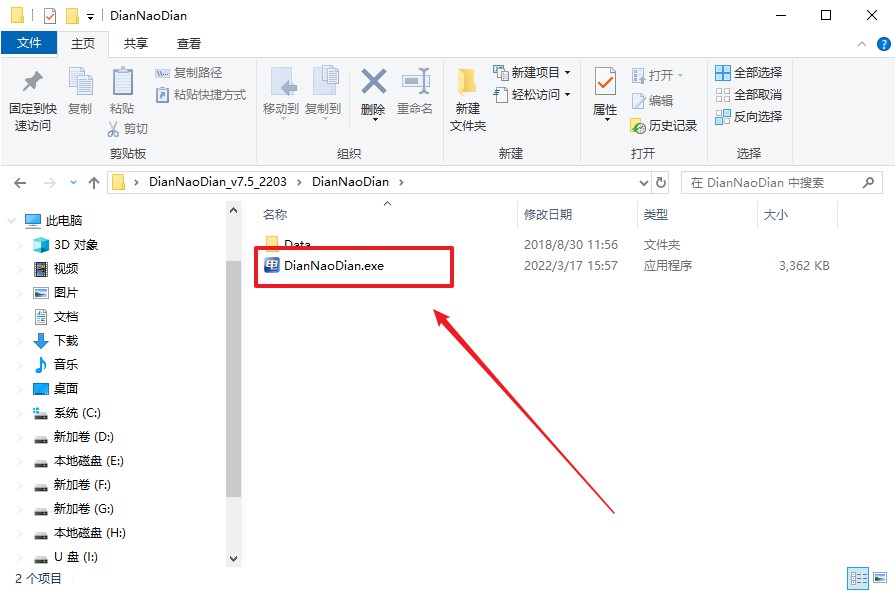
c. 选择【启动模式】为【USB-HDD】,【分区格式】为【NTFS】,最后点击【全新制作】即可。
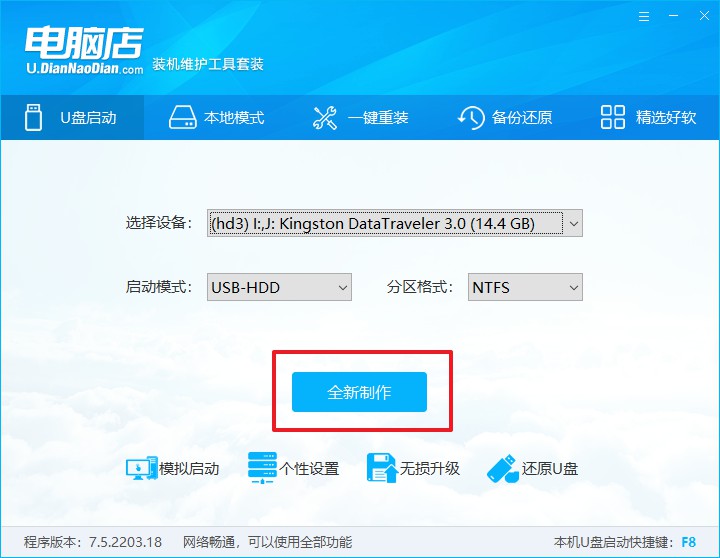
d.在弹窗中点击【确定】,等待制作完成即可。
2、bios设置u盘启动
a. 确认自己电脑的型号,在电脑店首页即可查询u盘启动快捷键,主要用于设置进入BIOS的启动项设置界面。
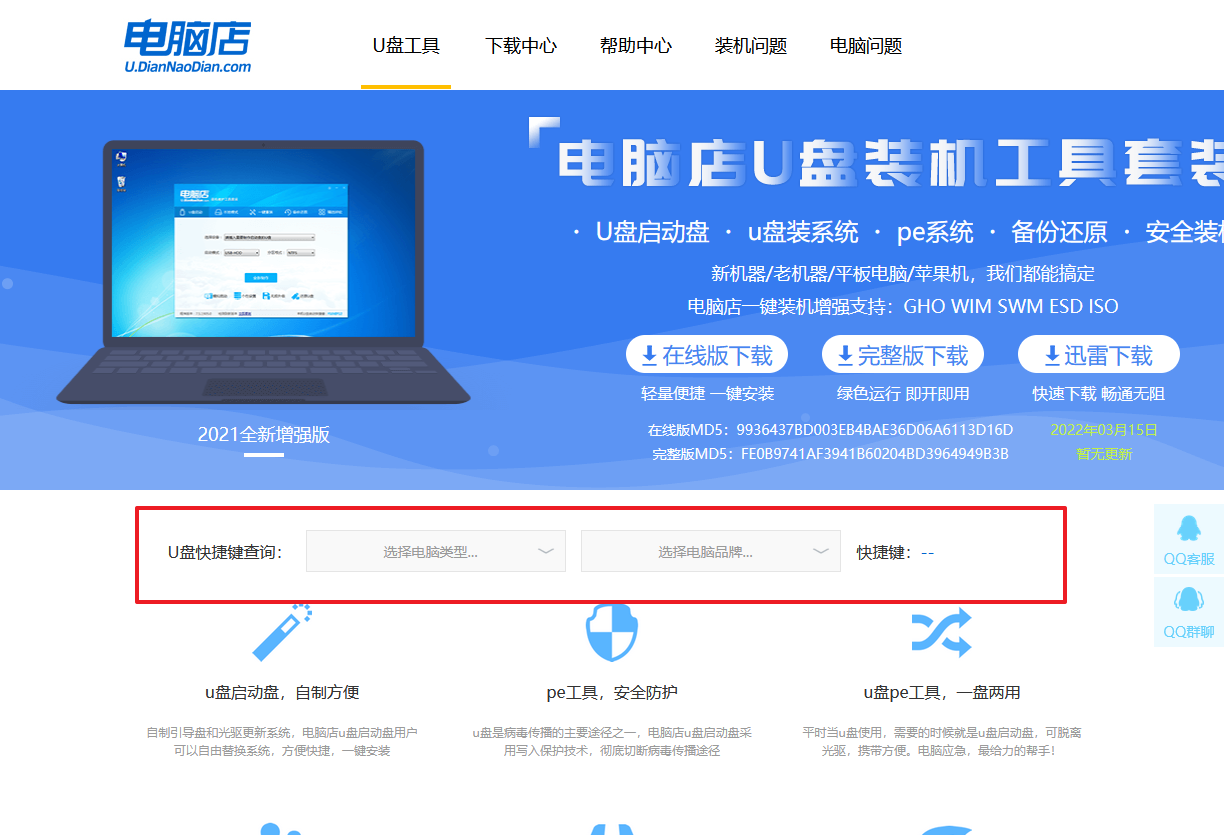
b.将制作好的u盘启动盘插入电脑,重启后按下快捷键,接下来就会进入优先启动项的设置界面。
c. 选择u盘启动盘的一项,一般是带有USB字样的选项,回车即可。
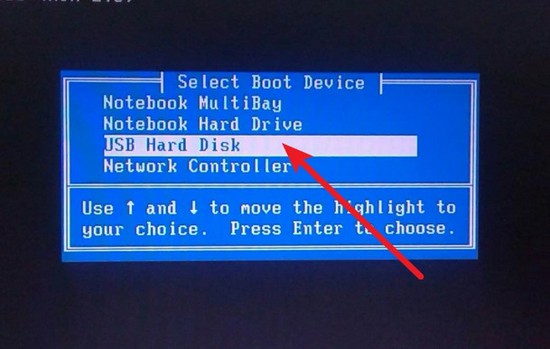
d. 接下来就进入电脑店winpe的主菜单了,选择【1】回车。
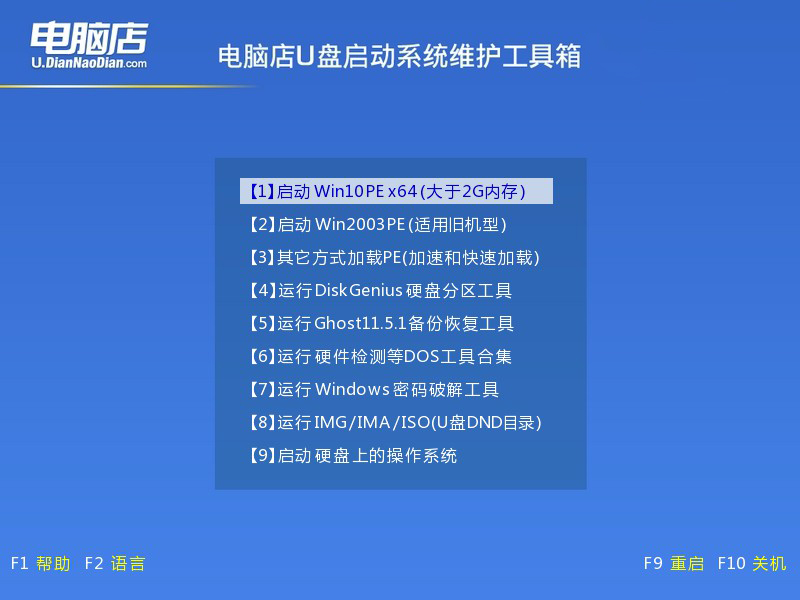
3、u盘装系统
a.进入winpe系统后,打开装机工具。
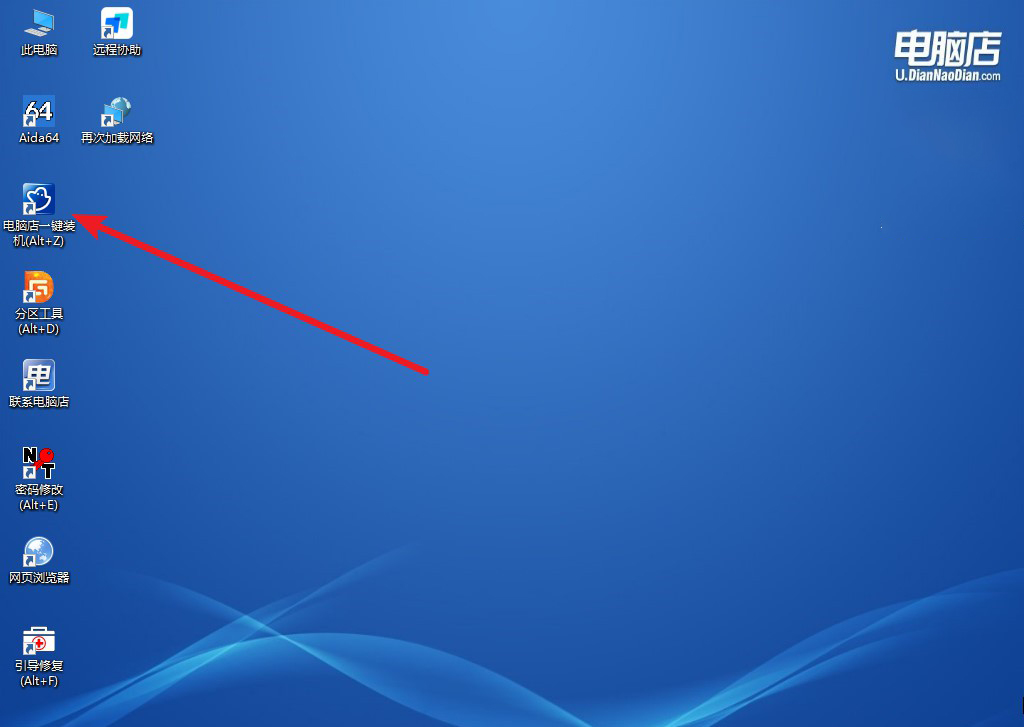
b. 如下图所示,设置好相关的选项,点击【执行】。
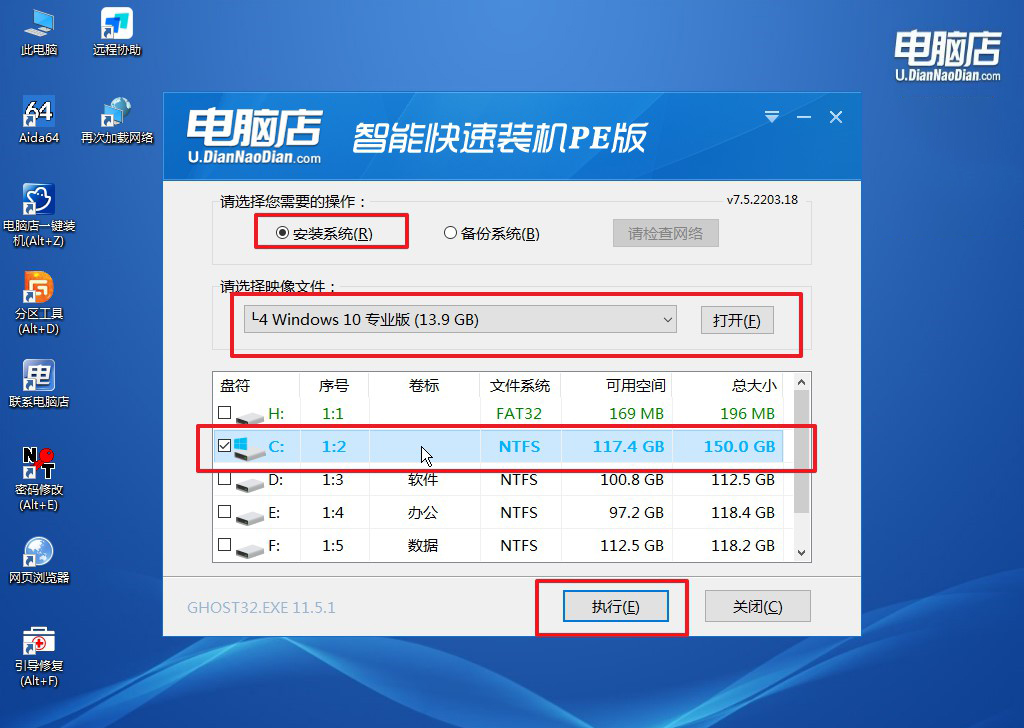
c.在这窗口中,可勾选【完成后重启】,亦可在安装后手动点击重启。
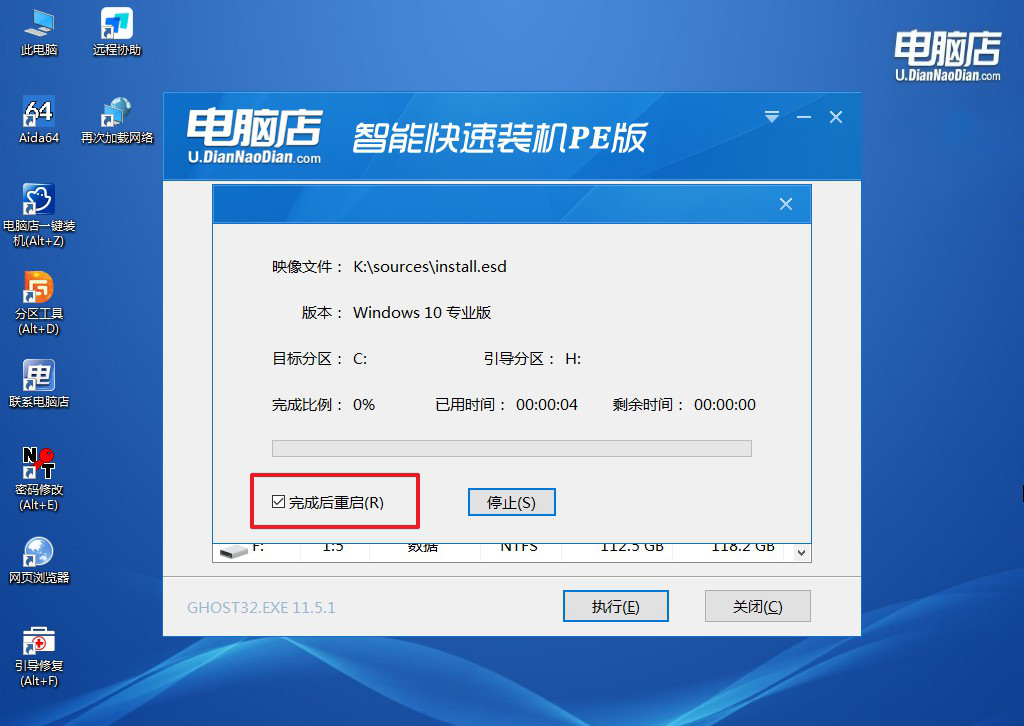
4、等待安装完成,部署好系统后就可以进入系统了。
四、重装系统后的可能问题
办公电脑重装系统后不能上局域网怎么办
1、确认网络硬件是否正常
先确认网线和交换机端口没问题,可以换另一台电脑测试同一网口。如果是无线网络,确认 Wi-Fi 正常,信号可用。
2、检查网络适配器驱动
重装系统后,网卡驱动可能未安装或版本不兼容,导致无法连接局域网。
操作方法:打开 设备管理器 → 网络适配器,查看网卡设备是否显示黄色感叹号或“未知设备”,右键选择 更新驱动程序 → 从官网下载最新官方驱动安装
对于办公电脑,建议去 品牌官网 下载驱动(联想、戴尔、华硕等),避免通用驱动无法使用企业局域网功能。
3、检查 IP 配置
自动获取 IP:打开 控制面板 → 网络和共享中心 → 以太网 → 属性 → Internet 协议版本 4 (TCP/IPv4),确保 自动获取 IP 地址和 DNS 被勾选,适用于公司大多数 DHCP 自动分配 IP 的局域网
静态 IP 设置:部分公司局域网要求 固定 IP,需要重新配置:IP 地址、子网掩码、默认网关、DNS 服务器都要与公司 IT 提供的信息一致
就这样,我们完成了电脑店U盘如何重装win10的全部操作了。准备工作完成后,就可以在电脑店环境下进行安装,无论是客户的笔记本还是台式机,只要设置U盘为首选启动项,就能快速进入安装界面。可以说,可靠的U盘和合理的准备,是保证重装Win10顺利进行的关键环节。
